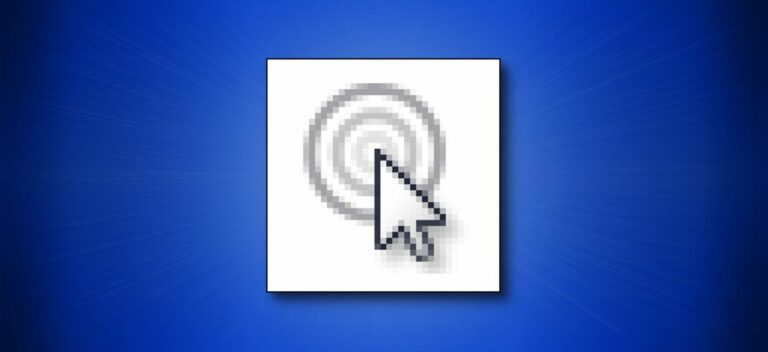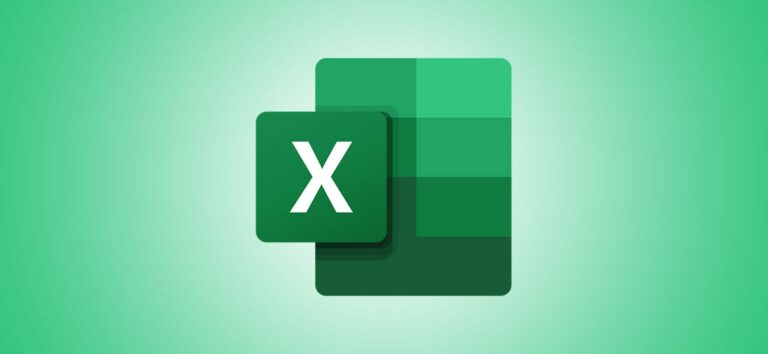Как отключить регулярное выставление счетов для Xbox Game Pass

Xbox Game Pass от Microsoft позволяет играть в любое количество игр за ежемесячную плату. Если вы решили не продлевать подписку Game Pass, мы покажем вам, как отключить регулярное выставление счетов.
Как отключить регулярное выставление счетов для Xbox Game Pass в браузере
Чтобы остановить автоматические регулярные платежи для Xbox Game Pass, откройте браузер и перейдите на Службы учетной записи Microsoft страница. Затем войдите в систему с учетной записью, используемой для Game Pass.
Программы для Windows, мобильные приложения, игры - ВСЁ БЕСПЛАТНО, в нашем закрытом телеграмм канале - Подписывайтесь:)
Вы перейдете на страницу «Услуги и подписки». Прокрутите вниз и нажмите кнопку «Управление» справа от «Xbox Game Pass».

Теперь вы увидите варианты оплаты для Xbox Game Pass. Выберите «Отключить регулярное выставление счетов».

Microsoft предложит вам пересмотреть свое решение, выделив все преимущества Xbox Game Pass, которые вы потеряете по истечении срока действия подписки. Прокрутите вниз и выберите «Отключить регулярное выставление счетов».

Это оно! Вы прекратили регулярные платежи за абонемент Xbox Game Pass. На экране вы увидите, когда истечет срок вашей подписки, и до этого момента вы сможете продолжить пользоваться Xbox Game Pass.

После этого можно безопасно закрыть веб-страницу Xbox.
Как отключить повторяющееся выставление счетов для Xbox Game Pass с Xbox
Вы также можете отключить регулярное выставление счетов за Xbox Game Pass прямо с консоли Xbox. Для этого включите консоль Xbox и откройте «Настройки», щелкнув значок шестеренки.

Если вы не можете найти настройки на панели управления, нажмите кнопку Xbox на контроллере один раз, чтобы открыть боковую панель. На боковой панели Xbox нажмите кнопку RB, чтобы перейти к последней вкладке, которая называется «Профиль и система».

Вы можете получить доступ к «Настройкам» на вкладке «Профиль и система» на боковой панели.

В настройках выберите «Учетная запись» на боковой панели.

На экране учетной записи выберите «Подписки».

Открыв настройки подписок на Xbox, выберите «Game Pass».

Наконец, выберите «Отключить регулярное выставление счетов», чтобы перестать платить за Game Pass каждый месяц.

Ваш Xbox отобразит запрос с просьбой подтвердить, что вы хотите отключить регулярное выставление счетов. Это приглашение также показывает, когда с вас будет взиматься плата за Game Pass. Выберите «Да», чтобы подтвердить, что вы хотите остановить автоматические платежи для Xbox Game Pass.

Когда вы закончите, выберите «Закрыть».

Если вы хотите немедленно заблокировать свою учетную запись Xbox Game Pass, рассмотрите вместо этого отмените подписку. Удачной игры!
Программы для Windows, мобильные приложения, игры - ВСЁ БЕСПЛАТНО, в нашем закрытом телеграмм канале - Подписывайтесь:)